"სისტემური მენიუ" შედგება ბრძანებების ჩამონათვალისაგან:
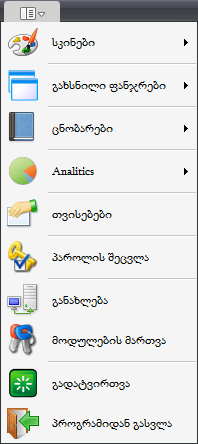
ასევე ნახეთ:
|
სათაური |
აღწერა |
|
სკინები (სისტემური მენიუს ბრძანება) წარმოადგენს ჩამონათვალის ღილაკს , ბრძანების გამოყენებით ეკრანზე გამოდის სკინების ჩამონათვალი. სასურველ სკინზე დაჭერით იცვლება ეკრანის ფონი. მოქმედება სრულდება ასეთი თანმიმდევრობით: სისტემური მენიუ => სკინები =>სკინი (ჩამონათვალიდან). 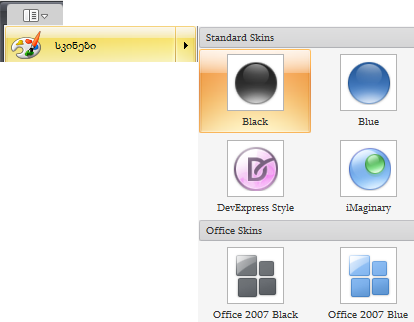 | |
|
გახსნილი ფანჯრები (სისტემური მენიუს ბრძანება) წარმოადგენს ჩამონათვალის ღილაკს. მისი დანიშნულებაა გვაჩვენოს ერთდროულად გახსნილი ფანჯრები. მოქმედება ხორციელდა შემდეგი თანმიმდევრობით: სისტემური მენიუ => გახსნილი ფანჯრები. 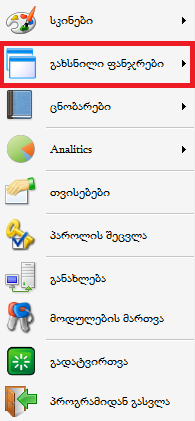 მონიშნულ ბრძანებაზე დაწკაპებით ეკრანზე გამოდის გახსნილი ფანჯრების ჩამონათვალი. ჩამონათვალში კონკრეტულ ფანჯარაზე დაწკაპებით ეკრანზე გააქტიურდება შესაბამისი ფორმა. 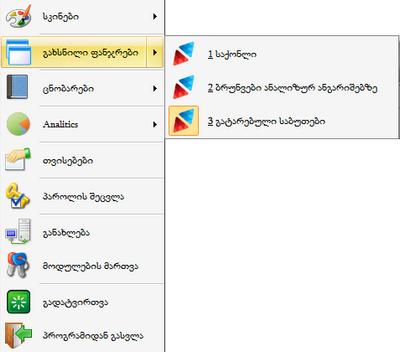 | |
|
ცნობარები (სისტემური მენიუს ბრძანება) წარმოადგენს ჩამონათვალის ღილაკს. მისი დანიშნულებაა დამატებითი ცნობარის შექმნა, რომელიც გამოიყენება სხვადასხვა დანიშნულებით: 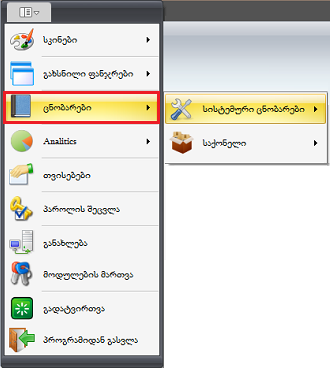 ღილაკის გამოყენებით დამატებით გაჩნდება ჩამონათვალი:
| |
|
თვისებები არის სისტემური მენიუს ბრძანება, თვისებებში შესასვლელად სრულდება მოქმედებათა თანმიმდევრობა: სისტემური მენიუ => თვისებები: 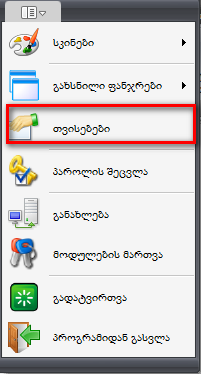 მონიშნულ ბრძანებაზე დაწკაპებით ეკრანზე გამოდის იმავე დასახელების ფანჯარა საიდანაც შესაძლებელია სისტემისათვის თვისებების შეცვლა. ფანჯარას აქვს ჩანართები:
| |
|
პაროლის შეცვლა არის სისტემური მენიუს ბრძანება. პაროლის შესაცვლელად დაიცავით მოქმედებათა თანმიმდევრობა: სისტემური მენიუ => პაროლის შეცვლა: 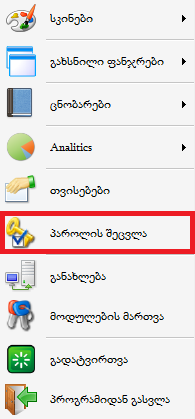 აღნიშნული ბრძანების გამოყენებით, ეკრანზე გამოვა იმავე დასახელების ფანჯარა: 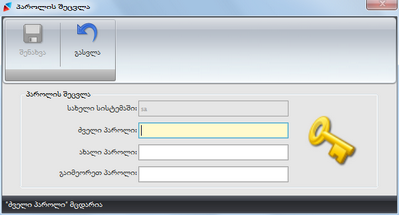 ფანჯარას აქვს შემდეგი სვეტები:
| |
|
განახლება (Updates) არის სისტემური მენიუს ბრძანება, მისი დანიშნულებაა სისტემის განახლება. მოქმედება სრულდება შემდეგი თანმიმდევრობით: სისტემური მენიუ => განახლება: 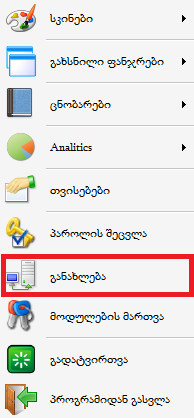 ბრძანების გამოყენებით ეკრანზე გამოდის ფანჯარა: 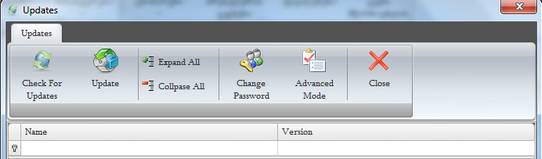 ფანჯარას აქვს შემდეგი ბრძანებები:
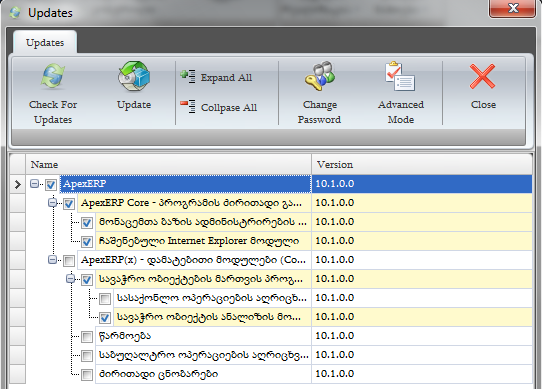
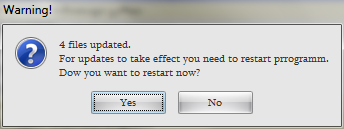 დადასტურების შემთხვევაში სისტემა გადაიტვირთება და თავიდან შესვლის შემდეგ ყველა განახლებული მოდული იმუშავებს განახლებით მიღებული ცვლილებების გათვალისწინებით, თუ მომხმარებელს არ სურს სისტემიდან გასვლა (აგრძელებს მუშაობას) მაშინ უნდა გამოიყენოს ღილაკი "No", მოდულები იმუშავებს განახლების... დაწვრილებით | |
|
მოდულების მართვა (Module Management) არის სისტემური მენიუს ბრძანება, რომლის დანიშნულებაა ახალი მოდულების დამატება ან სისტემიდან არა საჭირო მოდულების ამოღება. მოქმედება სრულდება შემდეგი თანმიმდევრობით: სისტემური მენიუ => მოდულების მართვა: 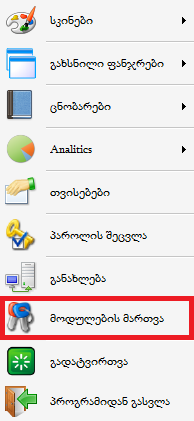 ბრძანების გამოყენებით ეკრანზე გამოდის ფორმა "Module Management", რომელსაც აქვს ცხრილის ფორმა: 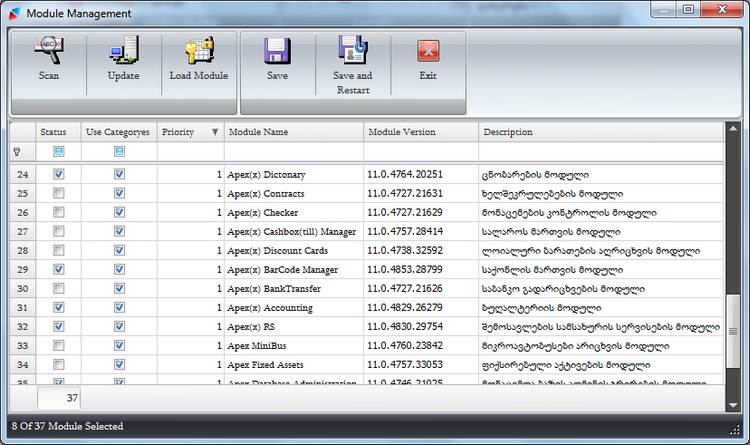 ცხრილი შედგება შემდეგი სვეტებისაგან:
| |
|
გადატვირთვა არის სისტემური მენიუს ბრძანება, მისი გამოყენებით ხდება სისტემის გადატვირთვა. სისტემის გადატვირთვა ხდება შემდეგი თანმიმდევრობით: სისტემური მენიუ => გადატვირთვა: 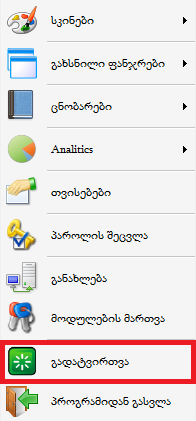 | |
|
პროგრამიდან გასვლა არის სისტემური მენიუს ბრძანება, მისი გამოყენებით ხდება სისტემის დახურვა მუშაობის დამთავრების შემდეგ. პროგრამიდან გასვლა ხდება შემდეგი თანმიმდევრობით: სისტემური მენიუ => პროგრამიდან გასვლა: 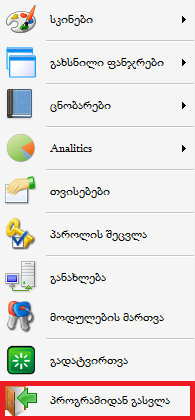 შეიძლება ადგილი ჰქონდეს ასეთ შემთხვევასაც, როდესაც მომხმარებელი მუშაობს სისტემაში, გახსნილი აქვს დიალოგური ფანჯარა და სურს რაიმე ინფორმაციის (მაგ. ანალიზური) ნახვა. მომხმერებელს შეუძლია მეორედ შევიდეს სისტემაში და საჭირო ინფორმაციის ნახვის შემდეგ "პროგრამიდან გასვლა" ბრძანების გამოყენებით დახუროს იგი, შემდეგ კი გააგრძელოს მუშაობა გახსნილ ფანჯარაში. |
|
Copyright (c) 2016. All rights reserved.
|
|
რას ფიქრობთ ამ თემაზე? მოსაზრების გაგზავნა!
|